出事了阿伯! pve 某linux vm系統裡面有…
分類: 技術
chrome宣稱預設語系是英文, 但這是唬爛的, …
Proxmox VE(PVE) 管理介面連線到虛擬主機(VM), 有兩種.
一種是novnc, 直接網頁登入pve, 就能點選vm中的console選項,進行連線如下圖所示
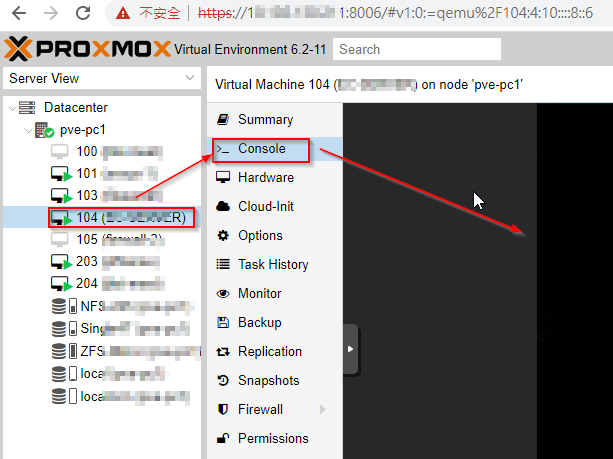
因為要減少備份snapshots數量, 因此執行f…
公司電子表單為鼎新的easyflow GP版, 需…
這次出差越南, 遇到一個問題, 某台windows…
微軟的網域主控站超級好用, 很適合用來管理, 甚至…
oracle我很不熟, 但在公司使用exp指令備份…
我已經使用 restic 做離線備份半年了 , 效…
